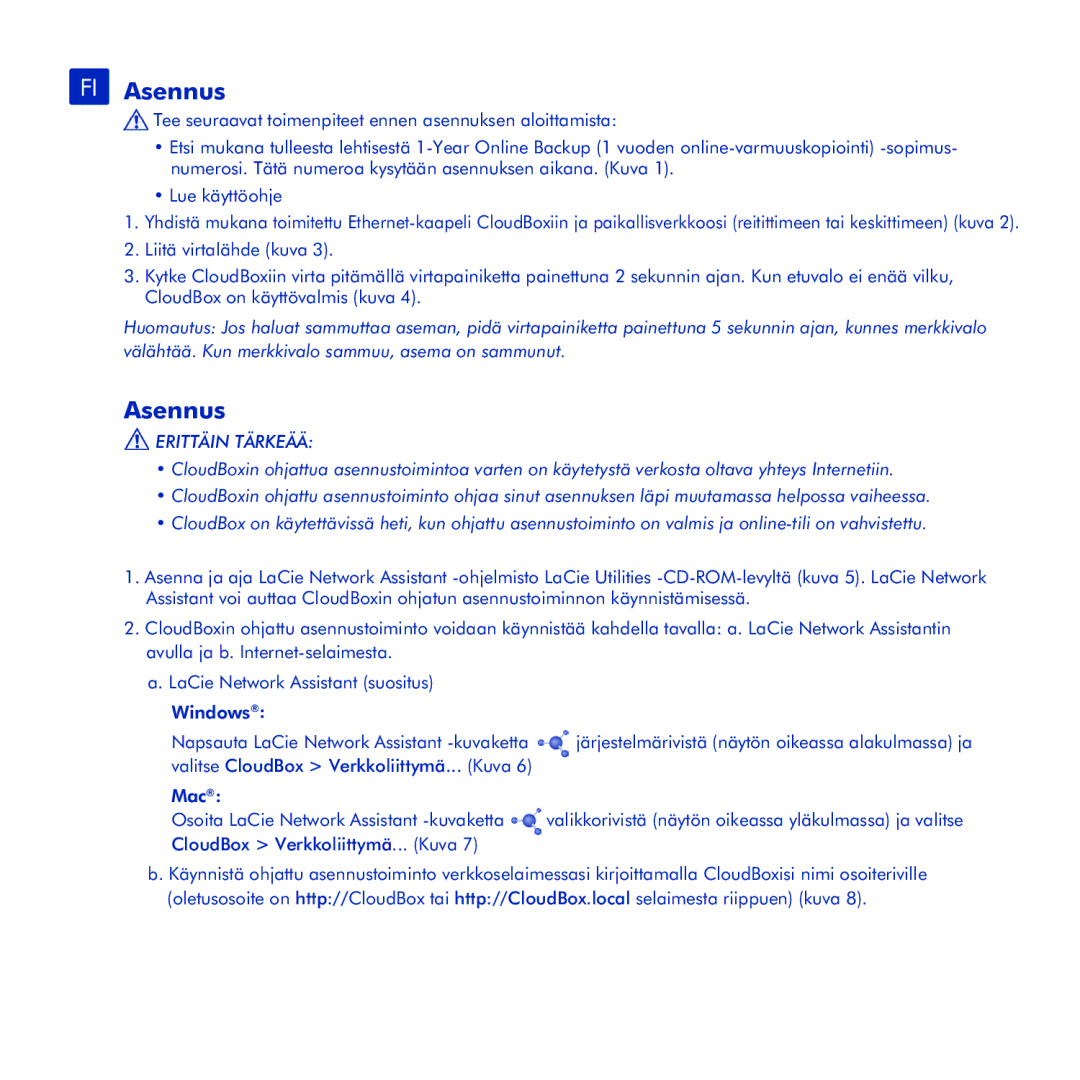FI Asennus
![]() Tee seuraavat toimenpiteet ennen asennuksen aloittamista:
Tee seuraavat toimenpiteet ennen asennuksen aloittamista:
•Etsi mukana tulleesta lehtisestä
•Lue käyttöohje
1.Yhdistä mukana toimitettu
2.Liitä virtalähde (kuva 3).
3.Kytke CloudBoxiin virta pitämällä virtapainiketta painettuna 2 sekunnin ajan. Kun etuvalo ei enää vilku, CloudBox on käyttövalmis (kuva 4).
Huomautus: Jos haluat sammuttaa aseman, pidä virtapainiketta painettuna 5 sekunnin ajan, kunnes merkkivalo välähtää. Kun merkkivalo sammuu, asema on sammunut.
Asennus
 ERITTÄIN TÄRKEÄÄ:
ERITTÄIN TÄRKEÄÄ:
•CloudBoxin ohjattua asennustoimintoa varten on käytetystä verkosta oltava yhteys Internetiin.
•CloudBoxin ohjattu asennustoiminto ohjaa sinut asennuksen läpi muutamassa helpossa vaiheessa.
•CloudBox on käytettävissä heti, kun ohjattu asennustoiminto on valmis ja
1.Asenna ja aja LaCie Network Assistant
2.CloudBoxin ohjattu asennustoiminto voidaan käynnistää kahdella tavalla: a. LaCie Network Assistantin avulla ja b.
a. LaCie Network Assistant (suositus)
Windows®:
Napsauta LaCie Network Assistant | järjestelmärivistä (näytön oikeassa alakulmassa) ja |
valitse CloudBox > Verkkoliittymä... (Kuva 6) |
|
Mac®:
Osoita LaCie Network Assistant
b. Käynnistä ohjattu asennustoiminto verkkoselaimessasi kirjoittamalla CloudBoxisi nimi osoiteriville (oletusosoite on http://CloudBox tai http://CloudBox.local selaimesta riippuen) (kuva 8).